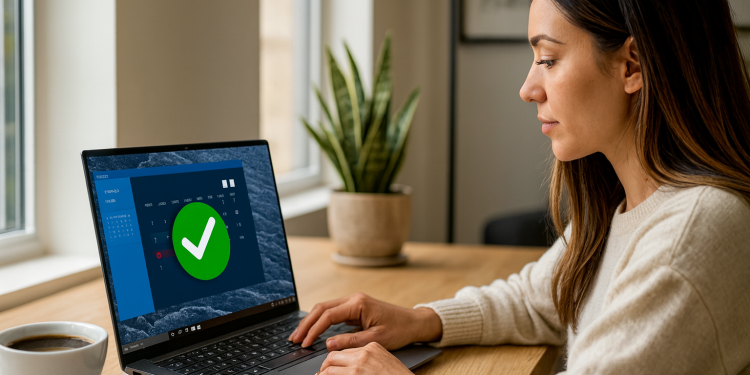Windows の隠れた機能: 時間を節約する 7 つのコツ ⏱️
MicrosoftはWindows 10および11オペレーティングシステムに、スタートメニュー、ファイルエクスプローラー、タスクバーから既に使用しているネイティブツールを統合しています。しかし、 生産性を大幅に向上できる隠れた機能 きっととても役に立つと思います。
Windowsエクスペリエンスを最適化したいですか?これらをご覧ください 効率を高めるあまり知られていない機能 技術的な専門家である必要もなくこれらを有効にして日常生活に取り入れるだけで、すぐに違いに気付くでしょう。
この包括的なガイドでは、最も実用的な機能のいくつかと、PC を最大限に活用する方法を紹介します。
フォルダー検索の改善:ファイルを瞬時に見つけられます!🔍
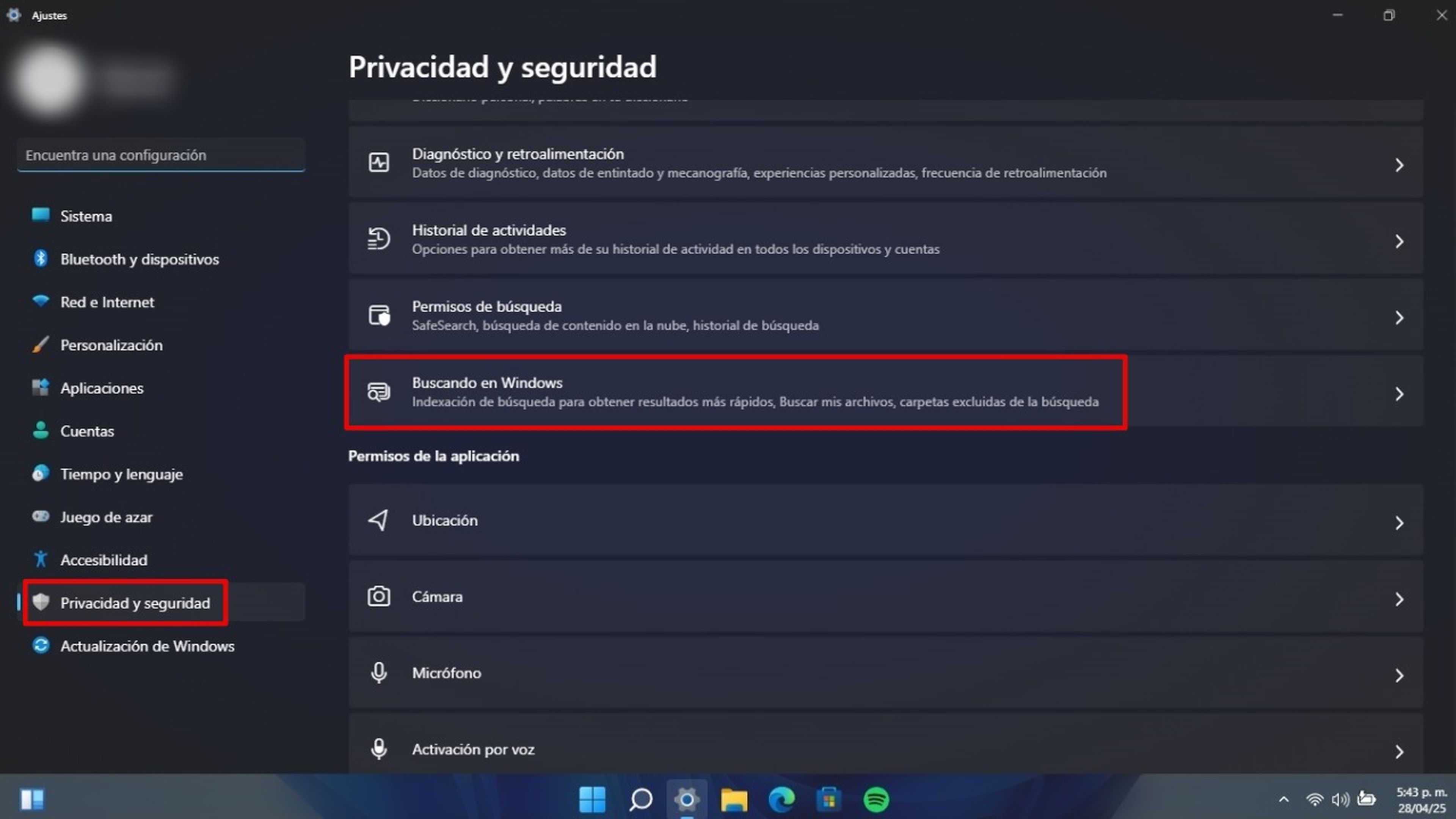
何千ものファイルの中で迷子になっていませんか?Windowsでは、フォルダ内にたくさんのドキュメントがあると、探しているものを見つけるのが難しくなることがあります。時間を節約するには、 古典的なインデックスこれにより、ファイルの正確な場所に関係なく検索が容易になります。
この機能により、 システム全体で正確な結果を取得し、加速 文書の場所 プログラム ファイルごとに確認する必要はありません。
有効化するには、 設定 > プライバシーとセキュリティ > Windows Search モードに切り替わります クラシック インデックスセクションで。アプリを探索することもできます すべて、Windows でファイルを検索するための簡単な方法です。
上級ユーザー向けの必須ショートカット:システムツールへのクイックアクセス⚡
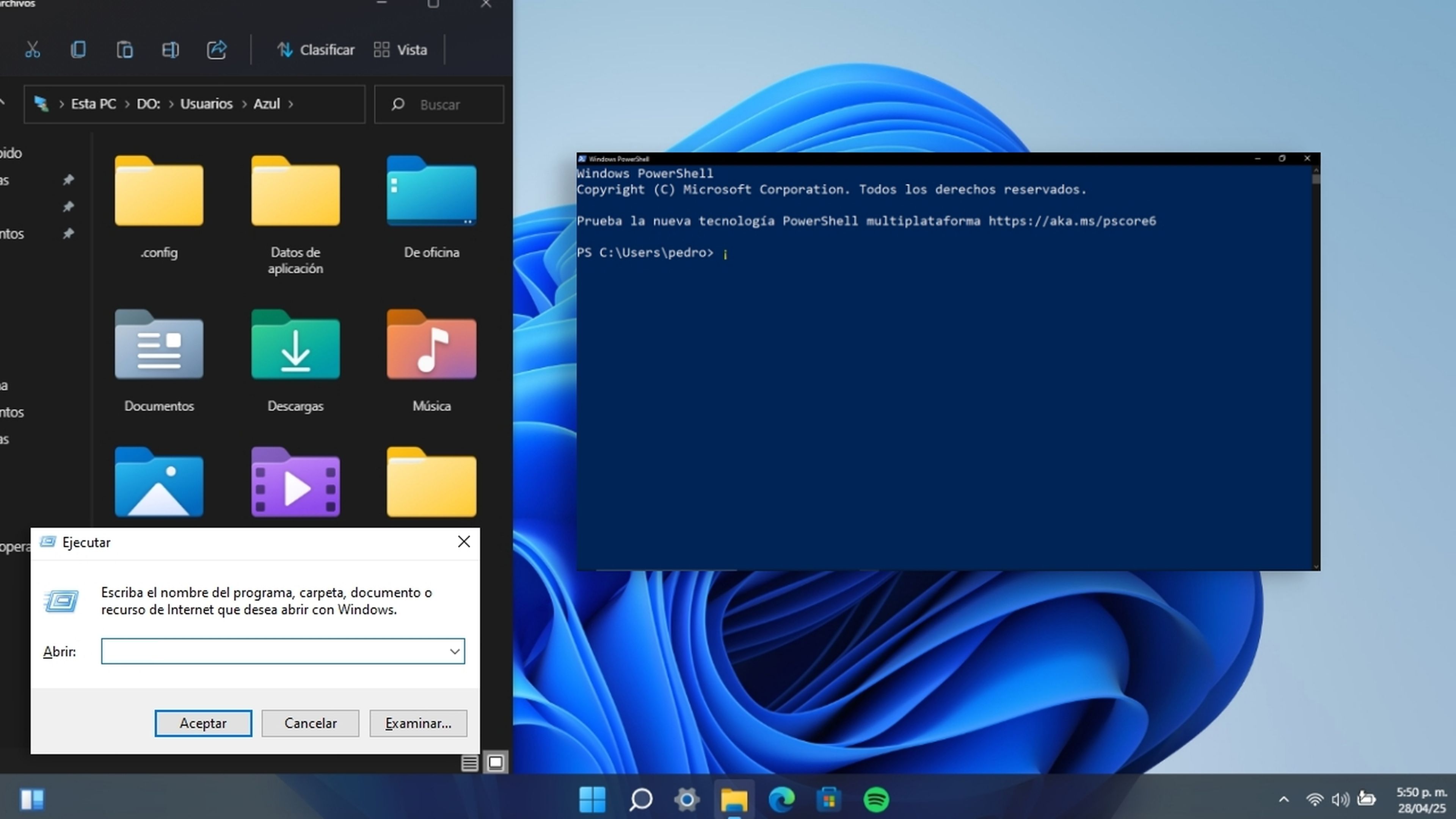
スピードを求める人にとって、[実行] ダイアログ ボックスはショートカットです。 時間を無駄にすることなくプログラム、フォルダ、システムツールを開くのに強力です1つ Ctrl + Shift + Enter 管理者権限で実行します。
証拠 次のようなコマンド コマンド 開く システムシンボル、 パワーシェル PowerShellにアクセスするには、 タスクマネージャー タスクマネージャーまたは コントロール コントロール パネル用。
チェックしてください マイクロソフトの公式ウェブサイト 利用可能なすべてのコマンドを検出し、一般的なタスクを効率化したり、システムの問題を解決したりします。
非アクティブウィンドウでのスクロール: よりスムーズなマルチタスク 🖱️
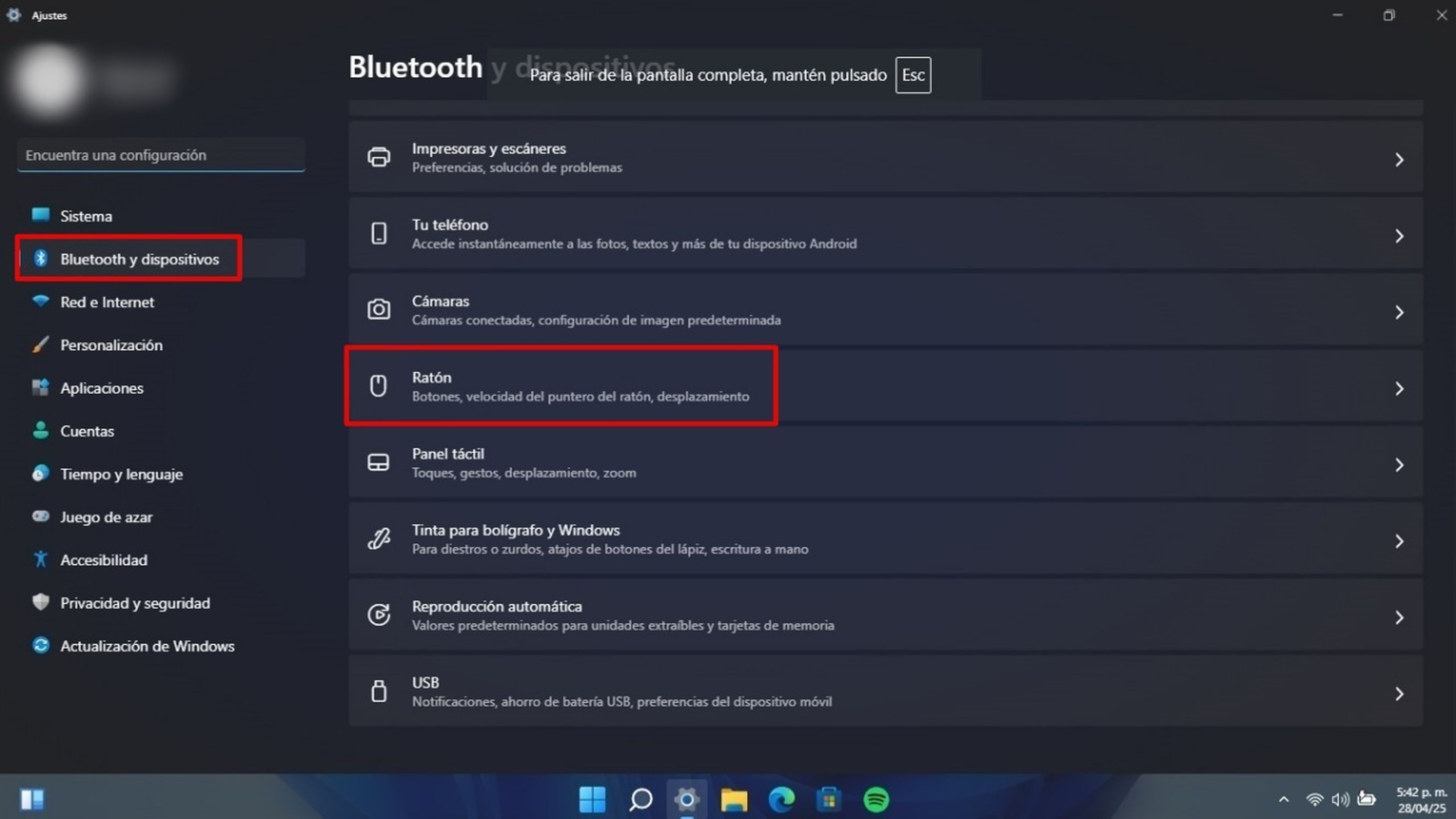
複数のウィンドウやモニターで作業している場合、この機能を使用するとナビゲーションがより実用的になります。非アクティブなウィンドウをスクロールすることで… 事前にアクティブにしなくても、マウスホイールを使用してウィンドウをスクロールできます.
たとえば、Chrome にマウスを移動してコンテンツをスクロールし、その後 Excel や他の開いているアプリで続行することができます。フォーカスを手動で変更する必要はありません。
入力して有効化する 設定 > Bluetoothとデバイス > マウス > 非アクティブなウィンドウをホバー時にスクロールワークフローのダイナミズムがさらに向上していることに気付くでしょう。
Windows の God Mode: 高度な設定にフルアクセス 👑

有名な 神モード これは単なる神話ではありません。200を超えるWindowsの高度な設定を完全に制御できるツールです。機能を1つのフォルダーに集約することで、効率的なシステム管理を実現します。
オペレーティング システムを詳細に調整する必要があるユーザーに最適で、完全なカスタマイズのために機能の名前変更も行えます。
アクティブ化するには、デスクトップに新しいフォルダーを作成し、次のような名前を付けます。 モドディオス。{ED7BA470-8E54-465E-825C-99712043E01C}確認すると、利用可能なすべてのオプションを含むパネルにすぐにアクセスできるようになります。
これらのツールはあまり知られていませんが、PC の管理方法を変え、PC を最大限に活用することができます。 Windowsのパフォーマンス.